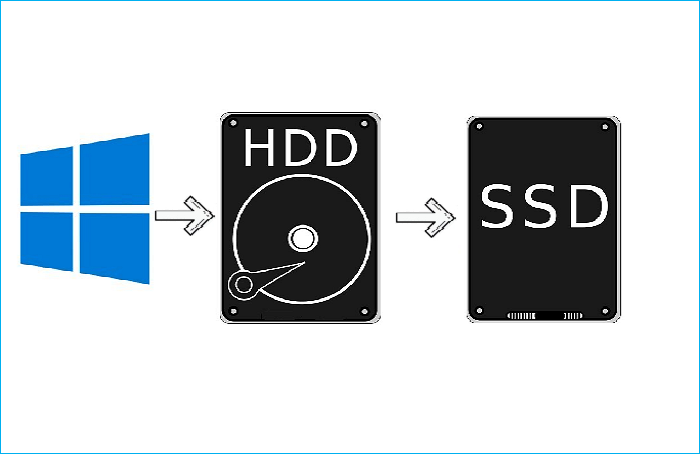Índice da página
M.2, geralmente mais rápido do que outros SSDs, é um fator de forma para SSDs em forma de chiclete. Você está procurando uma maneira de migrar o Windows de um SSD M.2 para outro, mas não quer reinstalar o Windows? Não se preocupe. Este artigo da EaseUS mostrará como mover o Windows de um SSD M.2 para outro sem perder dados ou reinstalar o Windows. Apresse-se e aprenda.
Qual é a melhor maneira de transferir o Windows de um SSD para outro
Comprei um SSD M.2 novo e maior, e tenho o Windows instalado no meu SSD M.2 mais antigo. Existe uma maneira de mover meu Windows do SSD M.2 mais antigo para o mais novo? Quero movê-lo porque o meu mais antigo está quase cheio, deixando meu sistema todo lento.
Para transferir o Windows de um SSD para outro , você pode fazer uma instalação nova do Windows no novo SSD. Para isso, você precisa baixar o arquivo ISO do Windows 10 da Microsoft e criar uma unidade flash USB inicializável com ele. Depois disso, você precisa usar esse USB inicializável para instalar o Windows no seu novo SSD M.2.
A instalação limpa é, sem dúvida, tediosa e demorada porque você precisa reinstalar todos os seus programas. Você pode perguntar se há uma maneira melhor de instalar o Windows em uma nova unidade SSD .
A resposta é sim . A clonagem é a melhor maneira de mover o Windows de um SSD para outro porque pode ajudar a transferir dados de um SSD para outro , incluindo o SO instalado e os dados salvos. Você pode cloná-lo usando algo como Clonezilla ou EaseUS Disk Copy .
Compartilhe este artigo nas redes sociais para ajudar outras pessoas a migrar o Windows de um SSD para outro facilmente.
O que preparar antes de clonar o Windows para outro SSD
Antes de transferir o sistema operacional Windows para outro SSD do M.2 SSD, você precisa preparar algo. Aqui está o que você precisa fazer:
- ⭐Compre um novo SSD. Você precisará comprar um SSD M.2 novo e maior. Em geral, um SSD com capacidade de 500 GB é suficiente para usuários comuns.
- ⭐Faça backup do SSD antigo. Embora o processo de clonagem seja seguro e protegido, você ainda pode fazer backup dos dados no SSD antigo para evitar riscos potenciais de perda de dados. EaseUS Todo Backup Free e Backup & Restore (Windows 7) podem ajudar.
- ⭐Verifique a quantidade de SSDs no PC. Abra o gabinete do seu laptop ou computador de mesa usando uma chave de fenda e verifique o número de slots SSD.
- ⭐Instale o novo SSD M.2. Se o seu PC tiver apenas um slot, conecte o novo SSD M.2 ao seu PC por meio de um adaptador SSD M.2 para USB. Se o seu PC tiver 2 slots: para laptop: Abra o slot M.2 - deslize o SSD M.2 nele - parafuse o SSD - coloque a tampa de volta; para desktops: Encontre o conector M.2 (rotulado como PCIe) - insira o SSD M.2 - parafuse o SSD.
- ⭐Baixe o software de clonagem de SSD . Você deve usar um software de clonagem de disco de terceiros para clonar SSD para outro, já que o Windows não tem configurações de clonagem integradas. Você pode tentar o EaseUS Disk Copy , o melhor software de clonagem de SSD para PCs Windows.
Como transferir o Windows de um M.2 para outro
Nesta parte, você aprenderá como migrar o Windows de um SSD M.2 para outro. Conforme mencionado acima, você deve usar um software de clonagem de SSD de terceiros para ajudar a mover o SO de um SSD M.2 para outro. Um software de clonagem de disco dedicado - EaseUS Disk Copy - será apresentado a você aqui.
É um software de clonagem de disco confiável e eficiente para Windows 11/10/8/7. Ele pode ajudar você a transferir dados de um disco antigo para um novo computador e criar um disco inicializável WinPE para inicializar seu novo computador. Além disso, ele pode ajudar a clonar um disco rígido com setores defeituosos devido ao seu recurso de clonagem bit-a-bit.
Se você quiser mover o Windows para outra unidade sem perder dados , o software de clonagem SSD da EaseUS pode ser seu grande companheiro. Ele também pode ajudar você a atualizar para um disco maior e redimensionar a partição do disco durante o processo de clonagem. Basta baixá-lo no seu PC para ajudar você a clonar um disco ou mover o Windows para outro disco. Veja como:
1 Passo 1. Baixe e instale o EaseUS Disk Copy. Inicie-o, selecione o antigo M.2 SSD como o disco de origem no Disk Mode e clique em Next.

2 Etapa 2. Escolha o novo SSD M.2 como disco de destino.

3 Etapa 3. Ajuste o layout do disco da unidade SSD de destino selecionando " Ajustar automaticamente o disco ", " Copiar como origem " ou " Editar layout do disco ".

4 Etapa 4. Clique em Continuar quando uma mensagem de aviso aparecer e, em seguida, clique em Avançar .

5 Etapa 5. Clique em Prosseguir para clonar o SSD M.2 em outro SSD.

O que fazer depois de mover o Windows para outro SSD
Após clonar seu SSD M.2 para outro, você tem o último passo a fazer. Ou seja, substituir o SSD antigo pelo novo e inicializar a partir do SSD recém-clonado. Você também pode limpar o SSD M.2 antigo e usá-lo como seu dispositivo de armazenamento.
Para substituir o SSD, você pode consultar o seguinte artigo:

Como substituir o SSD antigo pelo novo SSD em um laptop/PC com Windows
Neste artigo, você pode aprender como substituir um SSD antigo por um novo sem perda de dados usando um software profissional de clonagem de disco - EaseUS Disk Copy. Leia mais >>
Para inicializar a partir do novo SSD, ele tem 2 gabinetes. Se você usa um laptop, pode substituir o SSD e inicializar diretamente a partir do novo SSD. Para um PC de mesa, você precisa ir para as configurações do BIOS para defini-lo como sua primeira unidade de inicialização.
Perguntas frequentes sobre como mover o Windows de um M.2 para outro
1. Como clonar um M.2 se você só tem um slot M.2?
Para clonar um SSD M.2 com apenas um slot , você precisa usar um adaptador M.2 para USB C para conectá-lo ao seu PC e, em seguida, usar um software profissional de clonagem de disco como o EaseUS Disk Copy e o Clonezilla para ajudá-lo a clonar o SSD.
2. Como mover o sistema operacional do SSD M.2 SATA para o SSD M.2 NVMe?
Basta cloná-lo. A clonagem pode ajudar a migrar o Windows de um SSD para outro sem reinstalar o SO e perder dados.
3. É possível migrar o Windows para outro PC?
Sim, você pode transferir o Windows para outro computador. A clonagem é a melhor maneira de fazer isso. Basta remover o disco rígido do seu novo computador e conectá-lo ao seu PC antigo por meio de um cabo USB para SATA. Depois disso, use o software de clonagem para clonar o Windows para o novo disco rígido.
Para finalizar as coisas
Este artigo explica como mover o Windows de um SSD M.2 para outro . Conforme discutido acima, a clonagem é a melhor maneira de migrar o Windows de um SSD para outro, pois pode ajudar você a transferir tudo de um disco para outro sem reinstalar o Windows e perder dados.
Infelizmente, o Windows não tem configurações nativas de clonagem. Portanto, você tem que usar um software de clonagem de terceiros. O EaseUS Disk Copy é um programa dedicado de clonagem de disco que pode ajudar você a mover o Windows para outra unidade de forma fácil e rápida. Experimente. Ele não vai te decepcionar!
Esta página foi útil? Seu apoio é importante para nós!

EaseUS Disk Copy
EaseUS Disk Copy é uma ferramenta de clonagem e migração de HD/SSD bem projetada e muito fácil de usar, que deve ser ideal para quem deseja migrar rápida e facilmente um disco de sistema existente para um novo disco (ou unidade SSD recém-instalada ) com o mínimo de configuração necessária.
-
Atualizado por
"Obrigada por ler meus artigos. Espero que meus artigos possam ajudá-lo a resolver seus problemas de forma fácil e eficaz."…Leia a biografia completa -
Escrito por
"Obrigado por ler meus artigos, queridos leitores. Sempre me dá uma grande sensação de realização quando meus escritos realmente ajudam. Espero que gostem de sua estadia no EaseUS e tenham um bom dia."…Leia a biografia completa
EaseUS Disk Copy

Ferramenta de clonagem dedicada para atender a todas as suas necessidades de clonagem de sistema, disco e partição.
Postagens populares
Mais recente
![]()
Mais recente
![]()
Mais recente
![]()
Mais recente
![]()
Mais recente
![]()
Tópicos interessantes